Join the forum for Designers!
Your expertise is vital to the community. Join us and contribute your knowledge!
Join the Forum NowShare, learn and grow with the best professionals in the industry.
В этой статье основное внимание уделяется обновлению программного обеспечения сервера PDM Standard. Статья Как обновить SOLIDWORKS PDM самостоятельно это основная работа по полной модернизации СОЛИДВОРС ПДМ. Ознакомьтесь с этим перед обновлением программного обеспечения сервера PDM. В этой статье предполагается, что вы прочитали приведенную выше статью и проверили, что установленный SQL и операционная система сервера совместимы с новой версией PDM, до которой вы обновляетесь. Кроме того, было выполнено резервное копирование сервера архивации и базы данных.
Примечание: Для установки или обновления программного обеспечения необходимо войти в компьютер как администратор Windows.
Менеджер установки SOLIDWORKS
Всегда выполняйте установку и обновление с помощью Менеджер установки SOLIDWORKS. Причина в том, что Менеджер установки SOLIDWORKS проверит наличие необходимых компонентов и установит их при необходимости. Неиспользование Менеджера установки SOLIDWORKS может привести к тому, что PDM не будет работать, поскольку не установлены необходимые предварительные условия.
Если вы уже завершили обновление и обнаружили, что PDM не работает, и вы это сделали нет используйте Менеджер установки SOLIDWORKS, затем запустите все установки для всех необходимых компонентов в папке «PreReqs», расположенной в корне папки набора установочных файлов.
Запустите Менеджер установки SOLIDWORKS.
В корне папки установки запустите «setup.exe».
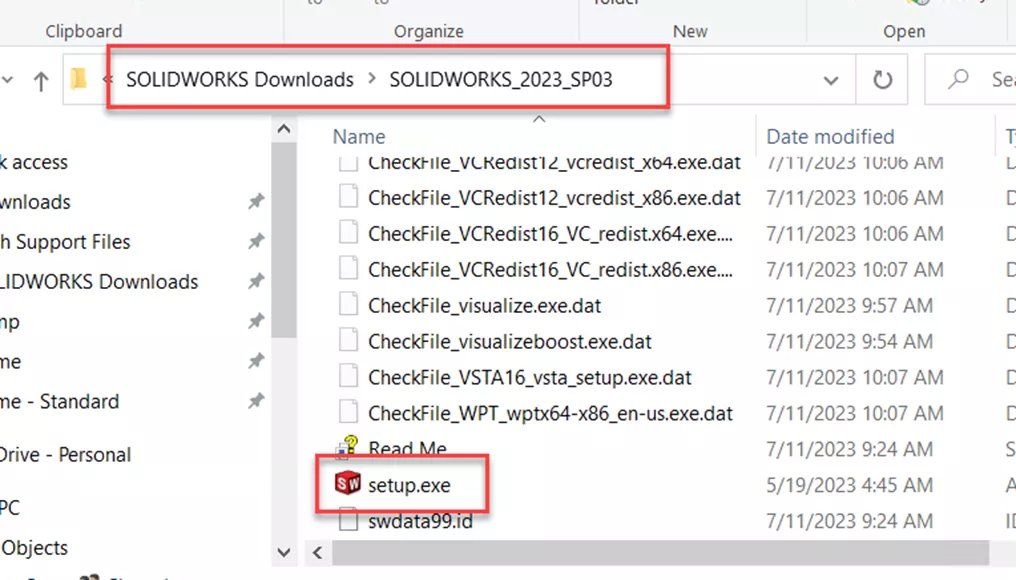
В верхней части диалогового окна убедитесь, что это Солидворкс [version] Менеджер по установке.
Выбирать Установить серверные компоненты а потом Обновление сервера SOLIDWORKS PDM версия на этом компьютере.
Выбирать Следующий внизу диалогового окна.
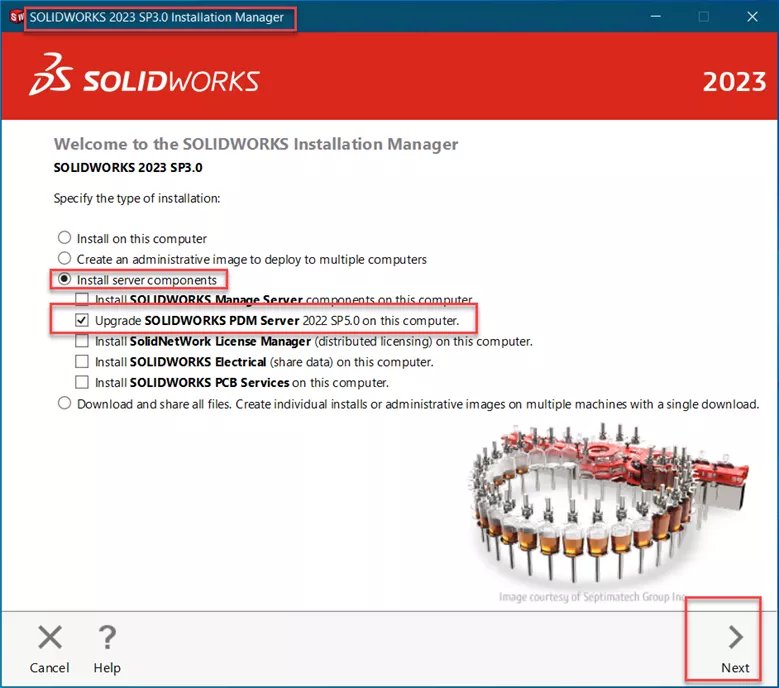
Независимо от типа PDM, уже установленного на сервере, диалоговое окно по умолчанию будет SOLIDWORKS PDM Professional.
Выбирать Изменять.

Обратите внимание, что SQL-сервер шоу Требуется конфигурация.
Выбирать SOLIDWORKS PDM Стандарт.
Примите местоположение установки по умолчанию.
Выберите функции, которые установлены на этом сервере. Установите клиент для устранения неполадок.
Для SQL-сервера всегда указывайте имя сервера\имя экземпляра. SOLIDWORKS PDM Standard обычно использует именованный экземпляр SQL.
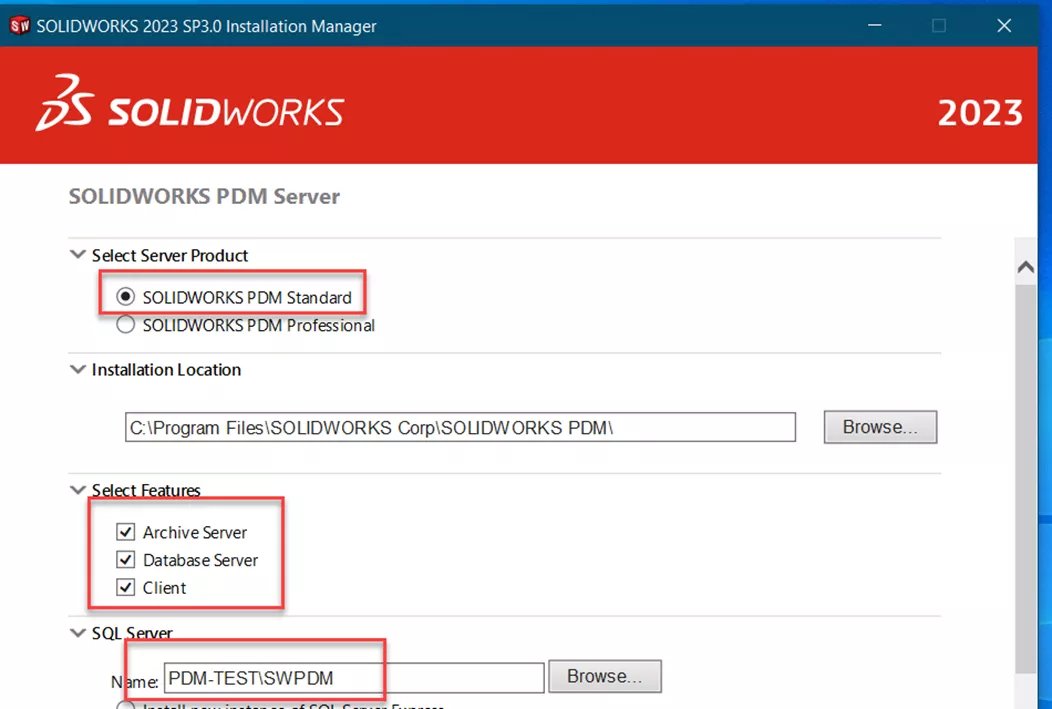
Никогда не используйте «локальное\имя экземпляра», поскольку клиенты не могут разрешить это имя.
Прокрутите вниз, чтобы завершить указание информации SQL..
Это обновление, поэтому база данных уже существует. Выбирать Используйте существующую базу данных SQL Server Express.
Введите учетные данные, которые PDM будет использовать при доступе к базе данных.
Выбирать Вернуться к сводке для возврата к предыдущему экрану.
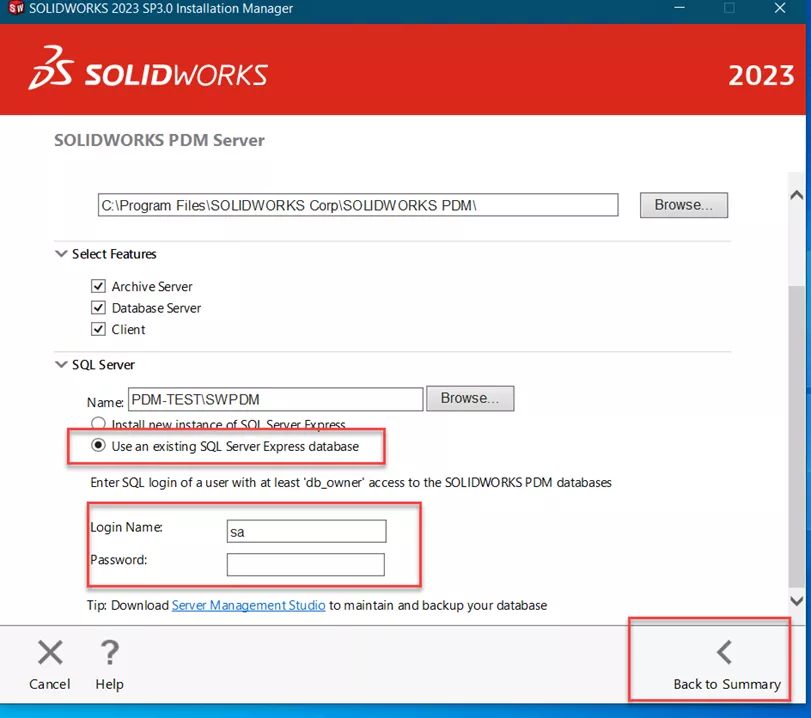
Примечание: Хотя «sa» является учетной записью SQL по умолчанию, возможно, что в целях безопасности была указана другая учетная запись. Используйте раздел Проверьте учетную запись SQL, используемую для PDM. для проверки аккаунта.
Обратите внимание SQL-сервер теперь перечисляет экземпляр SQL.
Примите условия SOLIDWORKS, а затем Установите сейчас.
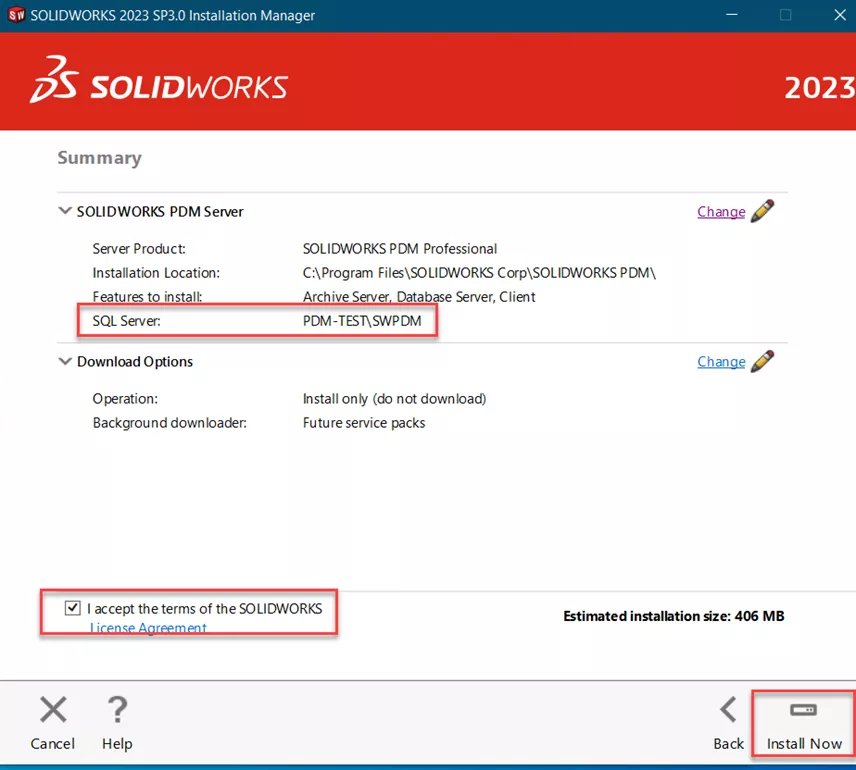
Программа установки запускается.
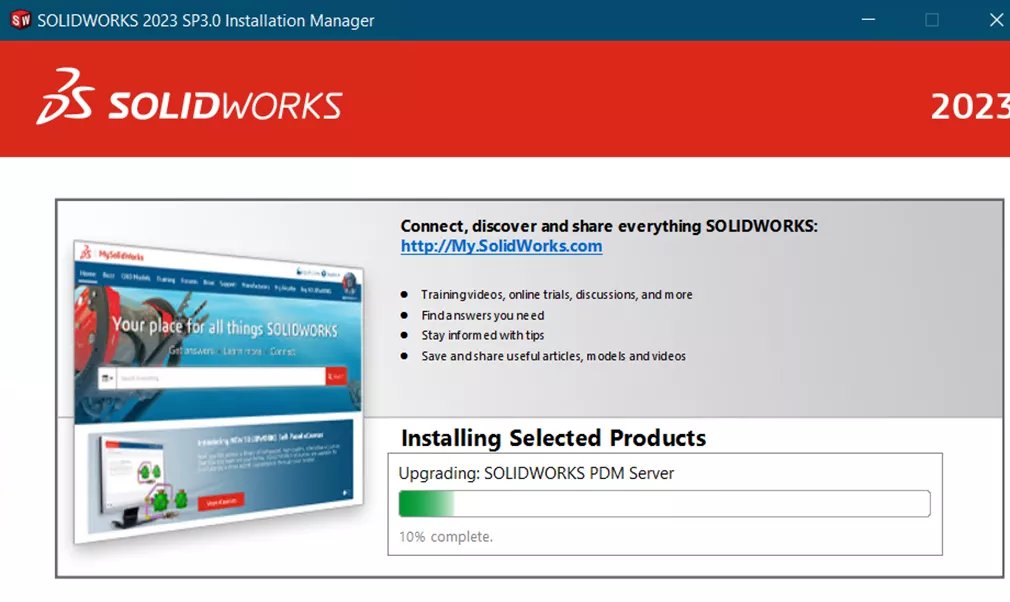
После завершения выберите свое участие в Программа улучшения качества обслуживания клиентов SOLIDWORKS.
Выбирать Заканчивать.
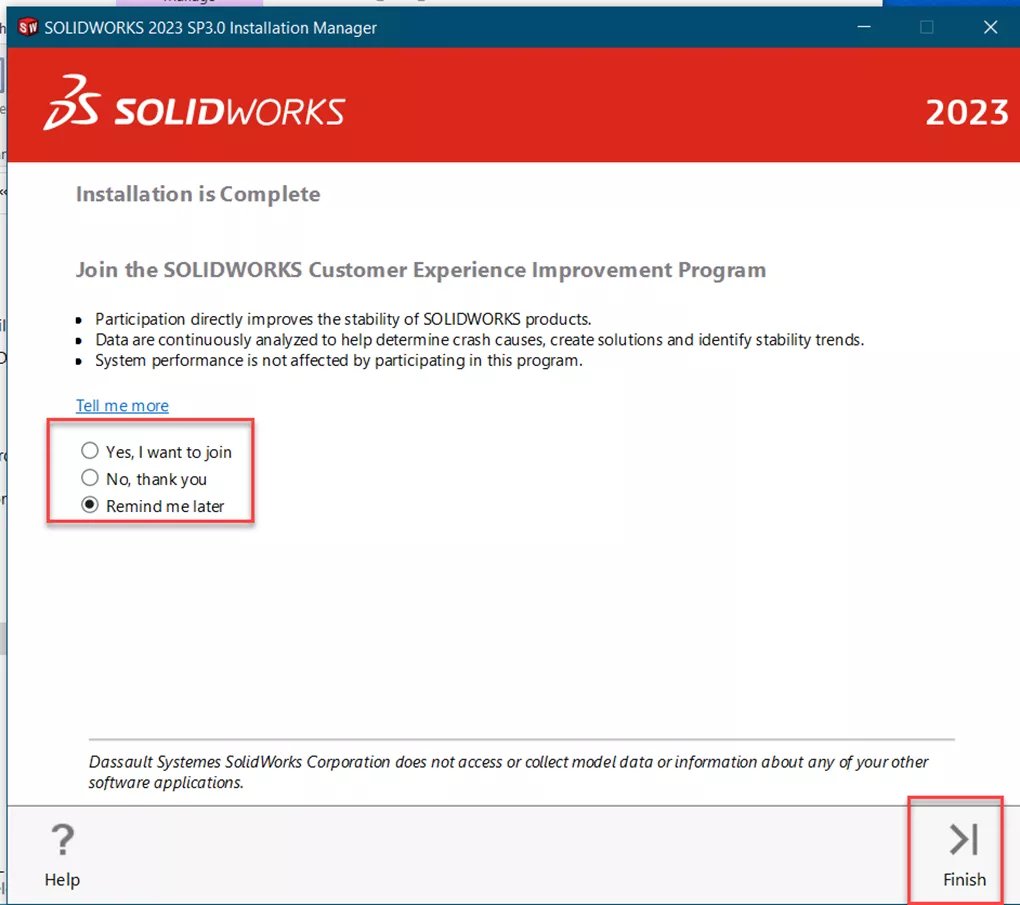
Ты должен обновите базы данных хранилища.
Проверьте учетную запись SQL, используемую для PDM
Открой Инструмент настройки сервера архивации SOLIDWORKS PDM на архивном сервере.
Выбирать Инструменты > Настройки по умолчанию…
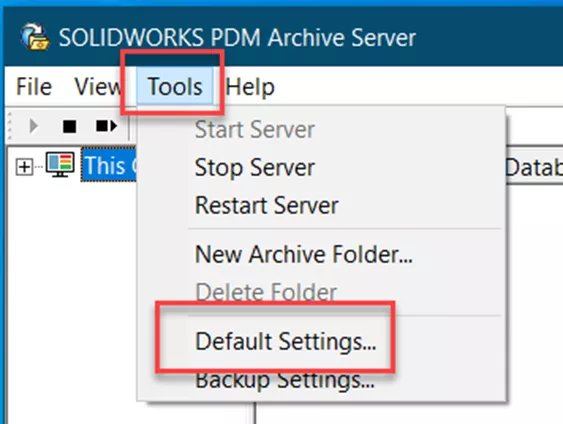
в Настройки по умолчанию диалоговое окно, выберите Авторизоваться.
Под SQL-логин выбирать Изменять.
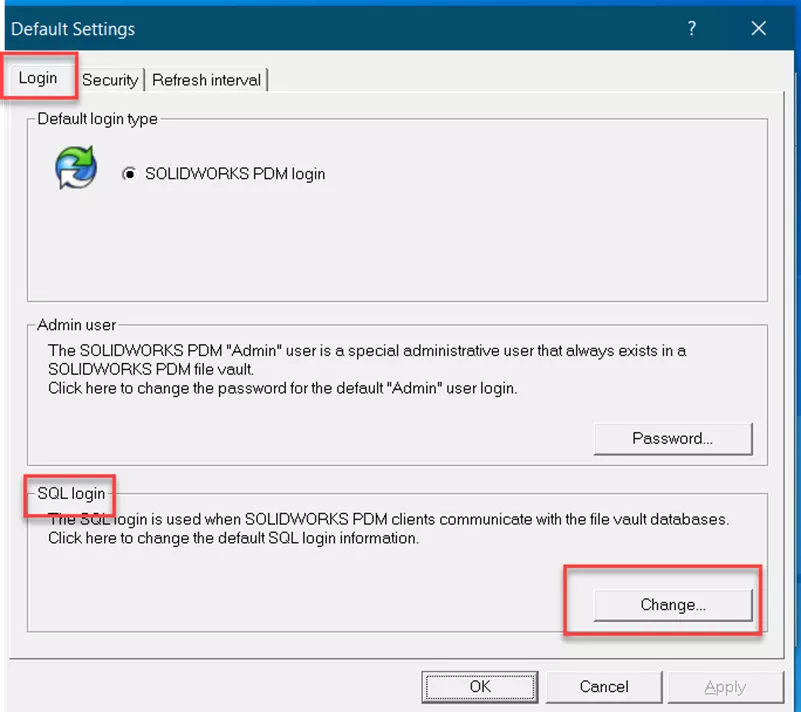
В диалоге Изменить логин пользователя SQLпосмотрите на аккаунт под Вход пользователя SQL. НЕ Измени это.
Выбирать Отмена, поскольку мы не хотим ничего менять.
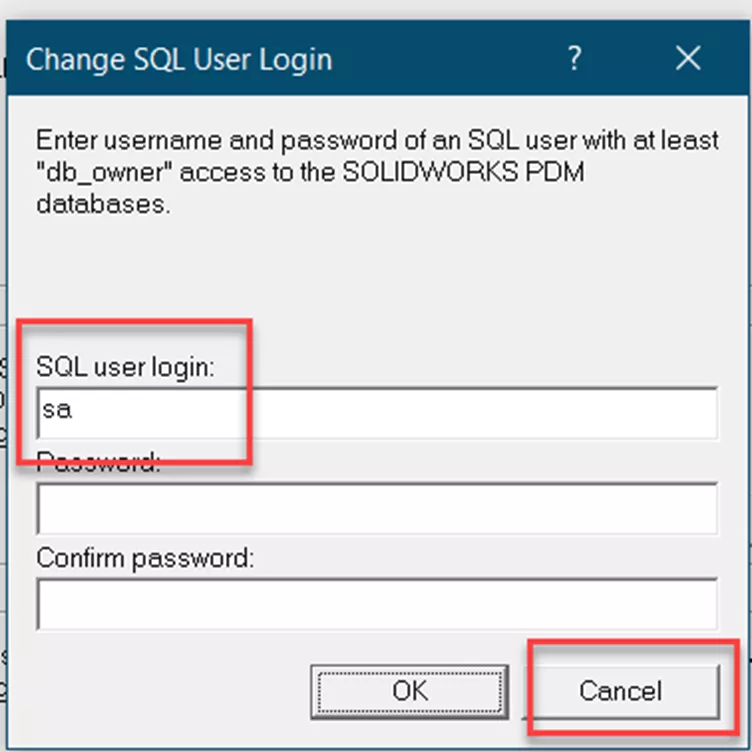
Теперь нам нужно убедиться, что ваше хранилище использует логин SQL по умолчанию.
Щелкните правой кнопкой мыши свое хранилище в Диспетчер конфигурации сервера архивации SOLIDWORKS и выберите Характеристики.
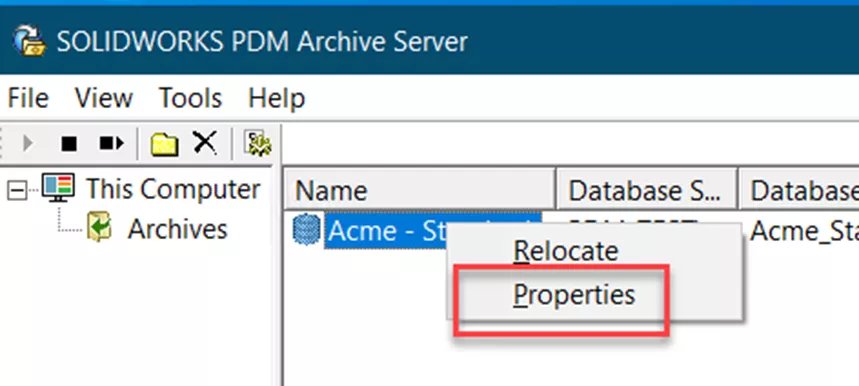
в Характеристики диалоговое окно, выберите вкладку Авторизоваться.
Посмотрите, есть ли коробка Использовать вход SQL по умолчанию проверено. Если это не так, выберите Изменять чтобы узнать, какая учетная запись используется для этого хранилища.
Выбирать ХОРОШО или Отмена для выхода из диалога.
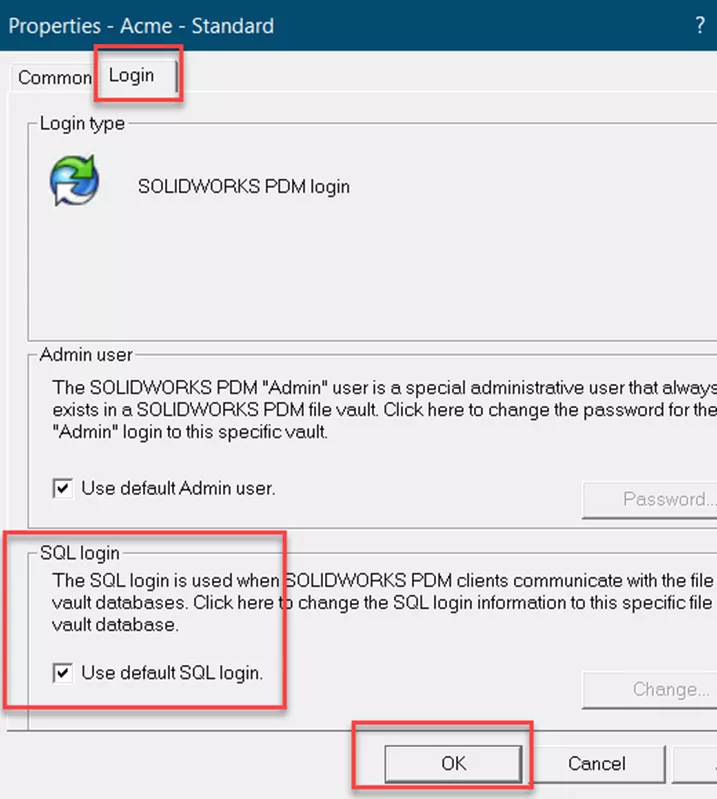
Примечание: рекомендуется, чтобы во всех хранилищах использовалось имя входа SQL по умолчанию. Все хранилища, подключающиеся к одной и той же установке SQL. должен иметь одинаковые учетные данные для входа в SQL.
Join the forum for Designers!
Your expertise is vital to the community. Join us and contribute your knowledge!
Join the Forum NowShare, learn and grow with the best professionals in the industry.

